|
<< Click to Display Table of Contents >> Прикладные модули > Делопроизводство > Входящие документы > Обработка входящего документа Верификация документов |
|
|
<< Click to Display Table of Contents >> Прикладные модули > Делопроизводство > Входящие документы > Обработка входящего документа Верификация документов |
|
Для каждого документа из задания на верификацию:
1.Убедитесь, что содержимое занесено корректно и соответствует бумажному экземпляру. Для этого откройте карточку документа. На открывшейся закладке «Верификация» посмотрите содержимое документа в области предпросмотра:
Если документ занесен некорректно, например нарушился порядок страниц, воспользуйтесь перекомплектованием.
Если в комплекте не хватает документа, например, он ошибочно попал в другой комплект, то отсканируйте его и вложите в задание на верификацию. Свяжите его как Приложение с ведущим документом нужного комплекта либо свяжите с ним остальные документы комплекта, если он сам является ведущим.
2.Убедитесь, что для документа верно определен тип. При необходимости смените его.
3.Проверьте в карточке корректность данных, которые заполнились автоматически. Для этого на закладке «Верификация» сравните текст в области предпросмотра и значения полей справа.
Совет. Для упрощения проверки щелкните на поле справа, после чего в области предпросмотра в тексте документа сразу выделится факт, который ему соответствует.
Факты, извлеченные из текста документа, выделены цветом в области предпросмотра и в полях карточки. Зеленым выделяются факты, которые с большой долей вероятности извлечены верно, а желтым – факты, на которые нужно обратить особое внимание.
Если в поле указано некорректное значение, исправьте его вручную.
Примечание. При изменении значения поля, которое заполнено автоматически, выделение цветом пропадает.
4.Перейдите на закладку «Свойства» и заполните недостающие данные о документе. Например, укажите содержание, дело, в которое помещен бумажный оригинал документа, и дату помещения.
5.Проверьте, что в карточке верно указан способ доставки. Если документ занесен со сканера, то в поле Способ доставки автоматически указывается значение Почта, если по электронной почте – значение Эл. почта.
6.Если письмо необходимо отправить на рассмотрение нескольким сотрудникам организации, на панели действий нажмите на «залипающую» кнопку Несколько адресатов. Затем на закладке «Адресаты» укажите нужных сотрудников.
7.Зарегистрируйте документы, которые подлежат регистрации. После этого в карточке документа группе полей «Жизненный цикл» в поле Верификация автоматически установится значение Завершена.
Важно. Если в комплекте есть:
•нумеруемые документы (накладные, акты, счета-фактуры и универсальные передаточные документы), то ознакомьтесь с особенностями присвоения номера и даты для них;
•договоры, дополнительные соглашения, то перед регистрацией ознакомьтесь с особенностями присвоения номера и даты для них.
Если документ не подлежит регистрации либо уже зарегистрирован и вернулся от контрагента, то регистрировать его не нужно. В этом случае вручную завершите его верификацию. Для этого в карточке в поле Верификация укажите значение Завершена.
8.Сохраните карточку.
Смена типа документа при верификации
Если при интеллектуальной обработке для документа неверно определен тип, то его можно изменить. Это доступно, если у вас есть права на изменение документа и в карточке документа в поле Верификация установлено значение В процессе. Также есть дополнительные условия, при которых смена типа недоступна, подробнее см. раздел «Смена типа простого документа».
Чтобы сменить тип документа:
1.В карточке документа на панели действий нажмите на кнопку Сменить тип.

ПРИМЕЧАНИЕ. Нельзя сменить тип у документа:
•с включенным строгим доступом. Если у вас есть полные права на документ, отключите строгий доступ и смените тип документа. Повторно включите строгий доступ, если возможность настроена для документов этого типа;
•с заполненным полем В ответ на. Очистите поле и смените тип документа.
2.В открывшемся окне выберите тип документа и нажмите на кнопку ОК:
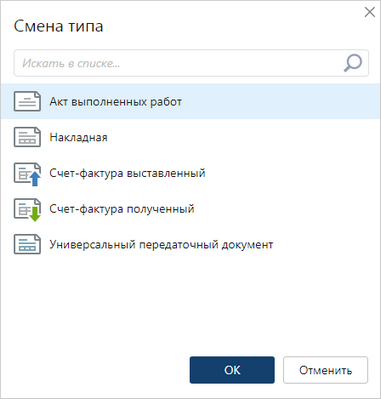
Для выбора доступны следующие типы документов:
Текущий тип |
Типы, доступные для выбора |
Простой документ |
Все типы документов, на которые у вас есть права, кроме доверенности |
Входящее письмо |
Простой документ |
Входящий счет на оплату |
Накладная, акт, счет-фактура выставленный, счет-фактура полученный, универсальный передаточный документ |
Накладная |
Входящий счет на оплату, акт, счет-фактура выставленный, счет-фактура полученный, универсальный передаточный документ |
Акт |
Накладная, входящий счет на оплату, счет-фактура полученный, счет-фактура выставленный, универсальный передаточный документ |
Универсальный передаточный документ |
Накладная, входящий счет на оплату, акт, счет-фактура выставленный, счет-фактура полученный |
Счет-фактура полученный |
Накладная, акт, входящий счет на оплату, счет-фактура выставленный, универсальный передаточный документ |
Счет-фактура выставленный |
Накладная, акт, входящий счет на оплату, счет-фактура полученный, универсальный передаточный документ |
Договор |
Дополнительное соглашение |
Дополнительное соглашение |
Договор |
Важно. Типы финансово-хозяйственных документов доступны для выбора, если вы входите в роль «Ответственные за финансовый архив». Типы договорных документов доступны для выбора, если вы входите в роль «Ответственные за договоры».
В результате откроется карточка документа. Часть полей в ней автоматически заполнится данными из карточки документа предыдущего типа.
Примечание. При смене типа сохраняются связи с другими документами, права доступа, история работы.
3.Продолжите верификацию документа.
|
Особенности занесения документов в систему Решение «Цифровая бухгалтерия: обработка первичных документов от поставщиков» |
| © Компания Directum, 2025 |